Región de Barra Lateral
Película
Reemplazo/Código de Tiempo
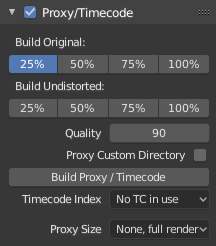
Un reemplazo es un imagen más pequeña (más rápida de cargar), que reemplaza a la imagen principal. Cuando reconstruye reemplazos, Blender calcula imágenes pequeñas (como miniaturas), para las imágenes grandes y puede llevar algo de tiempo. Sin embargo, después de calcularlos, las funciones de edición como la limpieza y el desplazamiento son mucho más rápidas pero dan un resultado de baja resolución. Asegúrese de deshabilitar los reemplazos antes del renderizado final.
Una vez haya seleccionado las opciones Reemplazo/Código de Tiempo, necesitará usar Clip ‣ Reemplazo ‣ Reconstruir Reemplazo e indicadores de Código de Tiempo para generar el clip de reemplazo y quedará disponible después de que Blender lo cree.
- Crear Original
Usado para definir qué resoluciones de imágenes de reemplazo deben ser creadas.
- Crear Sin Distorsión
Crea imágenes a partir de imágenes originales no distorsionadas para los tamaños establecidos anteriormente. Esto ayuda a proporcionar una reproducción más rápida de metraje sin distorsiones.
- Calidad
Define la calidad de las imágenes JPEG usadas como reemplazos.
- Directorio Personalizado de Reemplazos
Por defecto, todas las imágenes de reemplazo generadas se almacenan en la carpeta
<ruta del metraje original>/BL_proxy/<nombre del clip>, pero esta ubicación puede establecerse manualmente usando esta opción.- Crear Reemplazo/Código de Tiempo
Regenera las imágenes de reemplazo para todos los tamaños establecidos arriba y regenera todos los códigos de tiempo que pueden usarse más tarde.
- Código de Tiempo
When you are working with footage directly copied from a camera without pre-processing it, there might be bunch of artifacts, mostly due to seeking a given frame in sequence. This happens because such footage usually does not have correct frame rate values in their headers. This issue can still arise when the source clip has the same frame rate as the scene settings. In order for Blender to correctly calculate frames and frame rate there are two possible solutions:
Preprocesar su video con, p.ej. MEncoder para reparar el encabezado del archivo e insertar los fotogramas clave correctos.
Utilizar la opción de Blender Reemplazo/Código de Tiempo.
- Ninguno
No se usa ningún código de tiempo.
- Contador de Grabación
Usa las imágenes en el orden en que se grabaron.
- Contador Continuo
Usa la marca de tiempo global escrita por el dispositivo de grabación.
- Contador Continuo (Fecha Grabación)
Interpola una marca de tiempo global usando la fecha y hora de registro escritas por el dispositivo de grabación.
- Contador de Grabación sin Pausas
Contador de grabación, pero ignora el código de tiempo, los cambios en la velocidad de fotogramas o los abandonos.
Nota
El Contador de Grabación es el código de tiempo que generalmente es mejor usar, pero si el archivo de origen está muy dañado, Contador de Grabación sin Pausas será la única oportunidad de conseguir un resultado aceptable.
- Tamaño de Reemplazo en Procesamiento
Define qué resolución de imagen proxy se usa para visualizar. Si está establecido Procesar sin Distorsión, entonces se utilizan las imágenes creadas a partir de fotogramas sin distorsión. Si no hay reemplazos generados, el tamaño de render se establece en Sin reemplazo, procesar completamente y si está habilitado el procesado sin distorsión, la no distorsión sucederá automáticamente al refrescar los fotogramas.
Opciones de la Película
Vista
Cursor 2D
El cursor 2D es la cruz gris discontinua que se muestra en la región principal. Se puede usar configurando el punto de pivote en Cursor 2D para transformar todos los puntos en relación con la ubicación del cursor 2D.
- Localización X, Y
La ubicación del cursor 2D es relativa a la parte inferior izquierda de la región principal. El borde de la imagen estará a 0,5 de distancia, por lo que (0,5, 0,5) será la esquina superior derecha.
La ubicación del cursor 2D también se puede configurar con Mayús-RMB.